四年级上教案(浙江省金华市)
文档属性
| 名称 | 四年级上教案(浙江省金华市) | 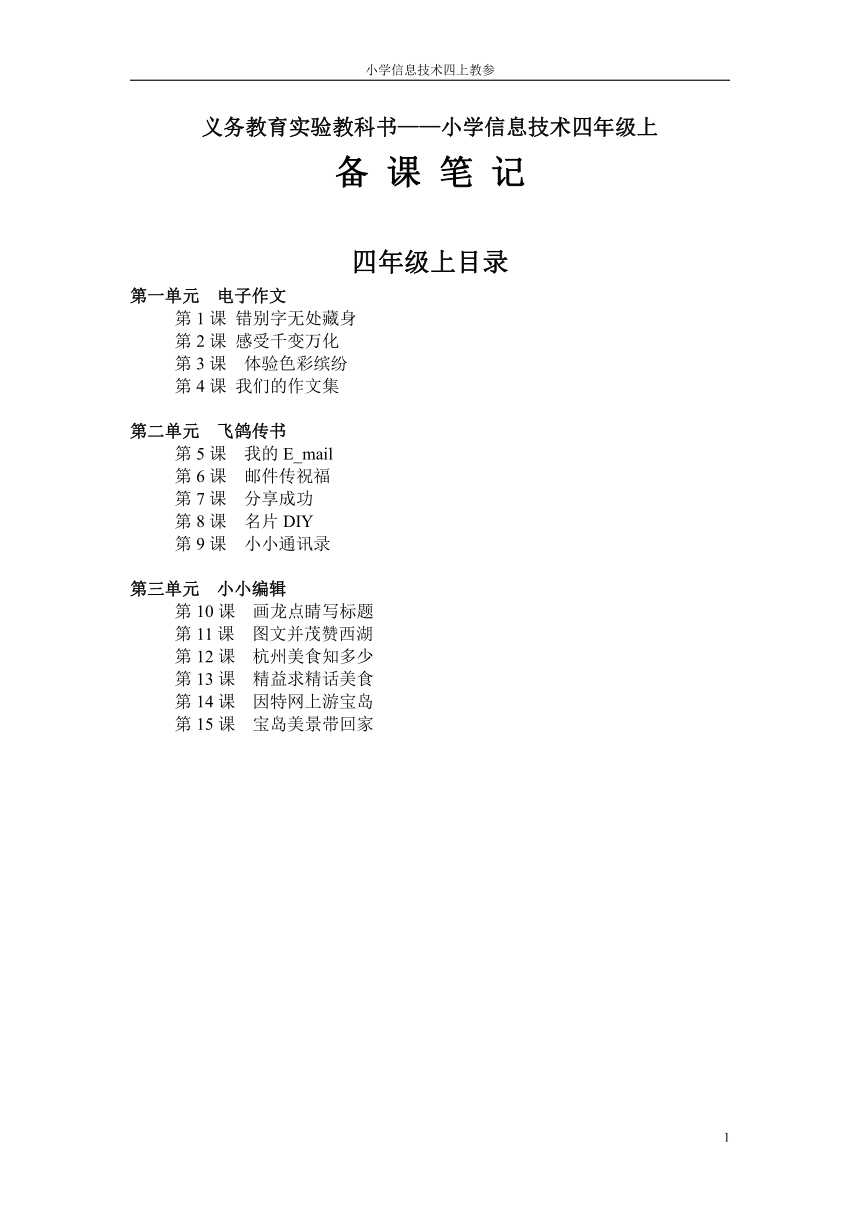 | |
| 格式 | zip | ||
| 文件大小 | 24.0KB | ||
| 资源类型 | 教案 | ||
| 版本资源 | 通用版 | ||
| 科目 | 信息技术(信息科技) | ||
| 更新时间 | 2008-06-03 17:22:00 | ||
图片预览
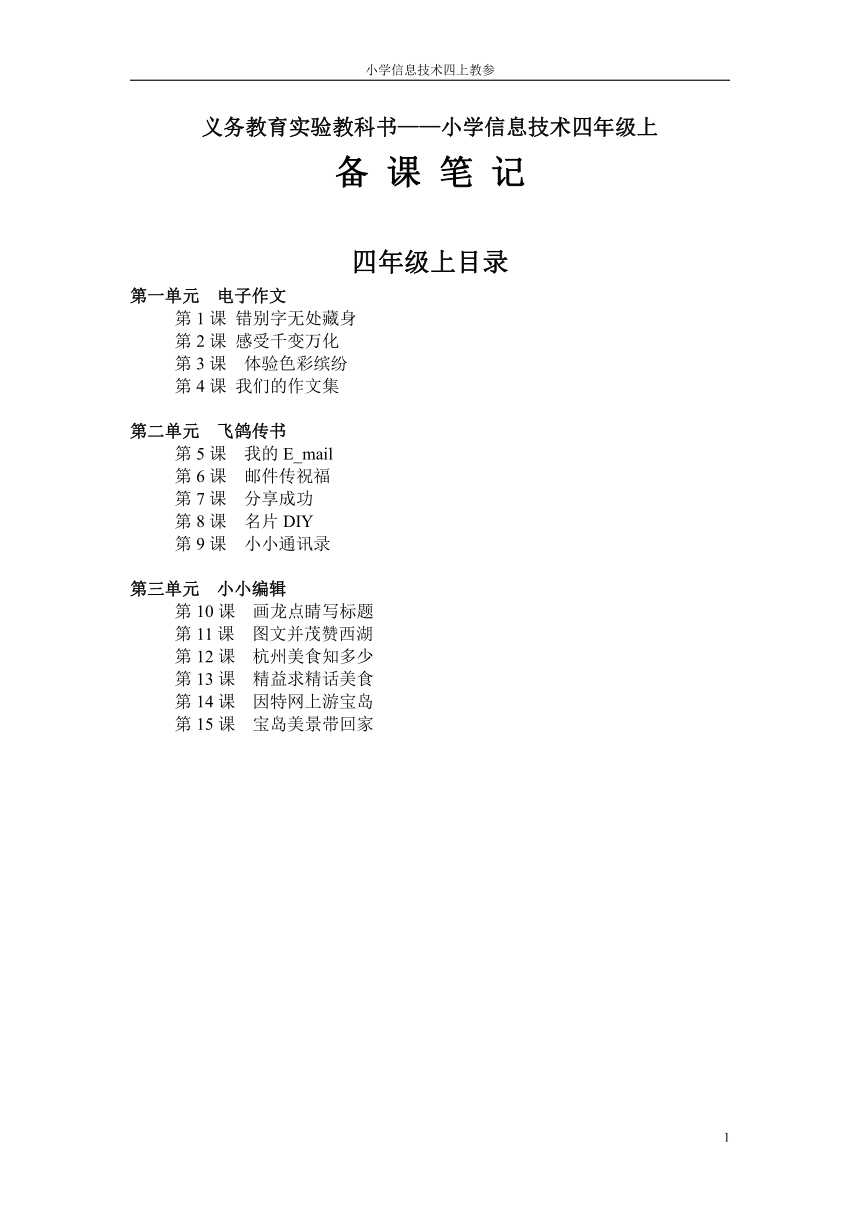


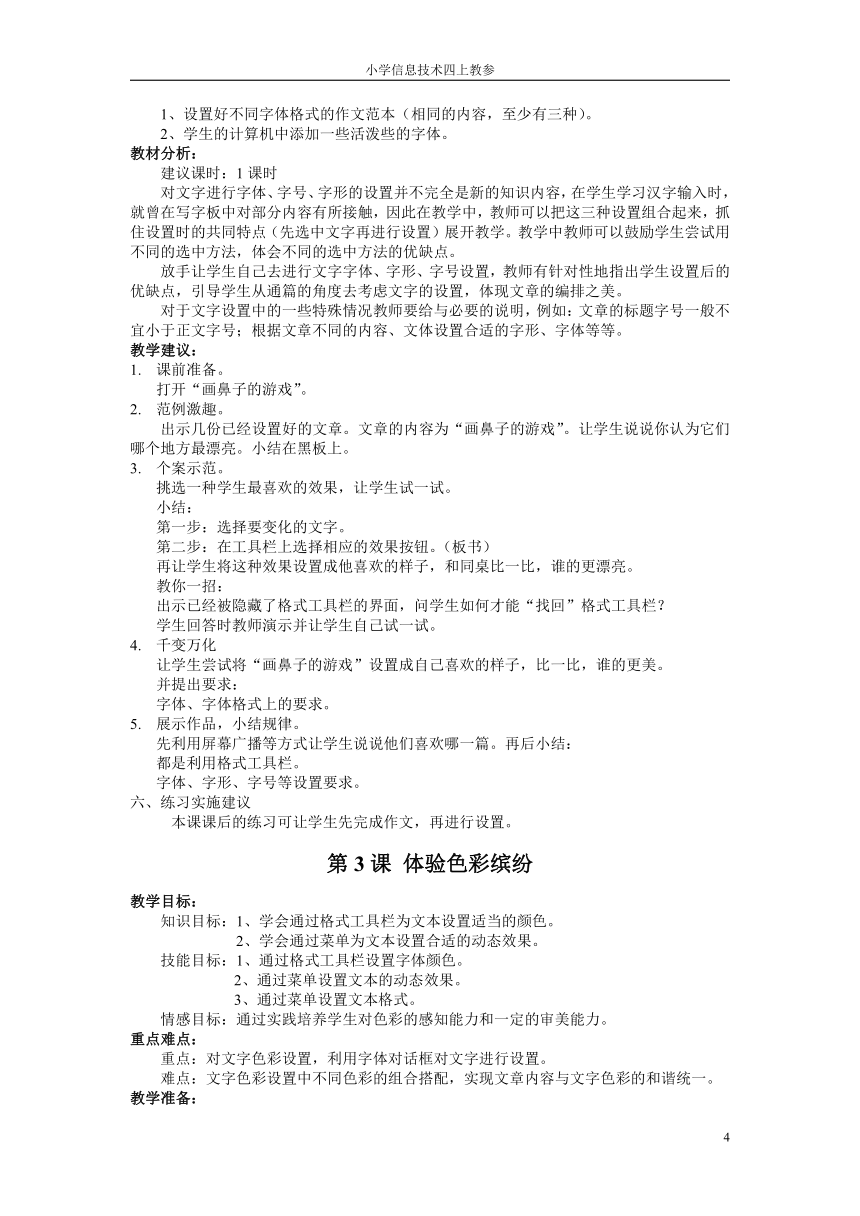

文档简介
小学信息技术四上教参
义务教育实验教科书——小学信息技术四年级上
备 课 笔 记
四年级上目录
第一单元 电子作文
第1课 错别字无处藏身
第2课 感受千变万化
第3课 体验色彩缤纷
第4课 我们的作文集
第二单元 飞鸽传书
第5课 我的E_mail
第6课 邮件传祝福
第7课 分享成功
第8课 名片DIY
第9课 小小通讯录
第三单元 小小编辑
第10课 画龙点睛写标题
第11课 图文并茂赞西湖
第12课 杭州美食知多少
第13课 精益求精话美食
第14课 因特网上游宝岛
第15课 宝岛美景带回家
第一单元 我的作文集
单元简介:
本单元通过利用文字处理软件Word完成一些与学生生活学习相关联的任务,进而掌握完成这些任务所需要的操作技能。
第一课的“错别字无处藏身”是本单元的初始课程,引导学生初步认识文字处理软件Word,并学会在Word中进行简单的文字删改操作。最后利用Word完成自己的作文,为最终的作文集提供素材。
第二课的“感受千变万化”和第三课的“体验色彩缤纷”是在前一课的基础上,掌握Word中的文字字体、字型、字号、文字色彩的设置方法以及动态文字的设置。这一部分内容可充分利用学生已有的写字板中文字操作的技能来完成,做好知识的迁移。
第四课的“我的作文集”是一个综合练习。在前三课练习的基础上,让学生练习将不同的Word文档合并成一个文档,并通过文字设置,完成具有各自特色的作文集,同时检验本单元所学的基本操作是否掌握,为后面的深入学习打下基础。
第1课 错别字无处藏身
教学目标:
知识目标:1.认识Word窗口及主要工具栏。
2.学会在Word中文本的修改。
技能目标:
1.能通过开始菜单打开Word,并能关闭窗口。
2.文本的插入与删除。
3.文件的打开与保存。
情感目标:通过教学,了解利用计算机进行文字处理是办公自动化的一种体现和趋势,感受计算机与我们学习工作生活的密切。(通过阅读教材让学生明白我国在软件开发上的成就,激发学生的民族自豪感与爱国之情。)
重点难点:
重点:Word界面的认识,在Word中对文字进行插入、删除。
难点:新文件的保存方法。
课前准备:
1. 一篇有错别字的学生作文,要求是Word文档,放于“我的文档”文件夹下。
2. 将word的格式工具栏与常用工具栏的位置调整成教材中的示例。
教材分析:
本课教学是开始认识使用文字处理软件Word的第一堂课,对于学生而言,对文字进行简单的处理已经不再陌生,他们已有了在写字板中对文字进行处理的经验。因此在教学中应充分利用学生已有的经验,进行知识技能的迁移。教师首先要着重让学生找到Word与写字板界面的相似点,进而比较出Word界面的特殊点,为以后的学习使用做好铺垫。
在学生的文章中出现错别字是较为普遍的现象,让学生在电脑上查找修改错别字,一方面要让学生明白养成良好的学习习惯的重要性,另一方面也要让学生体会到应用计算机带来的便捷。让学生修改的作文中错别字不宜太多,也不要注明,要略带一些挑战性。为提高学生查找的兴趣与成效,在教学中可采用竞赛的模式。
本课中文件的保存是教学的难点。教材中对保存文档没有深入的讲解,但针对学生在本课中的练习,对于新建的文档如何保存,保存时应注意些什么,教师应注意给与必要的说明。
教学建议:
谈话引入。
“上学期我们已经学会在‘写字板’中输入文章,但‘写字板’有时也会‘国不从心’……”(教师介绍一些在实际排版时不能用“写字板”解决的情况)
接着教师就引入“Word”
认识word
① 打开新旧朋友
教师可出示 word 的图标,让学生自己想办法打开word和写字板。
② 比一比
让学生观察两个软件,先找找它们的相同点,再找找它们的不同点。再让学生认一认Word中的工具栏的名称。让学生同桌相互说说工具栏的名称。
③ 移一移
“有时Word还会变脸呢!”出示工具栏被移动后的Word,告诉学生如何移动工作栏(尤其是当工具栏的一部分被隐藏时)。让学生将常用工具栏与格式工具栏移动到一排上,看看有什么变化,再移回来。
修改文章
①打开文章
有一个同学老写错别字,今天我们就用“word”来帮助它改正错误。你能打开“……”这篇放在“我的文档”中的文章吗?让学生试一试后总结打开的方法:可有两种。(演示)
② 找找错别字
找一找这篇文章中的错别字,看看有没有什么规律。(大多有红或绿的下划线)比比谁找得最多、最认真。
③ 改正错别字
你能将这些错别字改正吗?试一试后反馈方法。(大约可分为三种)
④保存并关闭文章
提醒学生如果已经修改完成,就应当及时的保存文件。
练习建议:
本节课的练习,一是利用Word,将自己最满意的文章输入计算机,二是将此文章保存到“我的文档”中。在练习中让学生进一步认识Word的用户界面,并学会用合适的文件名保存自己的文件。并告诉学生Word保存文件时会将文章的标题作为默认的文件名。
本课在输入作文时由于时间关系可能来不及,可在下一节课继续输入。
第2课 感受千变万化
教学目标:
知识目标:学会用格式工具栏为文本设置字体、字号和字形。
技能目标:1、文本的选定。
2、通过格式工具进行字体、字号、字形的设置。
3、初步学会工具栏的设置。
情感目标:用Word可以方便的改变文字的字体、大小和样子,让学生充分的感受到计算机给我们学习生活带来的便捷。培养学生的创新精神,并初步体验文字编排的美感。
重点难点:
重点:文字字体、字号、字形的设置
难点:怎样通过文字的设置体现出文章文字的编排的美。
教学准备:
1、设置好不同字体格式的作文范本(相同的内容,至少有三种)。
2、学生的计算机中添加一些活泼些的字体。
教材分析:
建议课时:1课时
对文字进行字体、字号、字形的设置并不完全是新的知识内容,在学生学习汉字输入时,就曾在写字板中对部分内容有所接触,因此在教学中,教师可以把这三种设置组合起来,抓住设置时的共同特点(先选中文字再进行设置)展开教学。教学中教师可以鼓励学生尝试用不同的选中方法,体会不同的选中方法的优缺点。
放手让学生自己去进行文字字体、字形、字号设置,教师有针对性地指出学生设置后的优缺点,引导学生从通篇的角度去考虑文字的设置,体现文章的编排之美。
对于文字设置中的一些特殊情况教师要给与必要的说明,例如:文章的标题字号一般不宜小于正文字号;根据文章不同的内容、文体设置合适的字形、字体等等。
教学建议:
课前准备。
打开“画鼻子的游戏”。
范例激趣。
出示几份已经设置好的文章。文章的内容为“画鼻子的游戏”。让学生说说你认为它们哪个地方最漂亮。小结在黑板上。
个案示范。
挑选一种学生最喜欢的效果,让学生试一试。
小结:
第一步:选择要变化的文字。
第二步:在工具栏上选择相应的效果按钮。(板书)
再让学生将这种效果设置成他喜欢的样子,和同桌比一比,谁的更漂亮。
教你一招:
出示已经被隐藏了格式工具栏的界面,问学生如何才能“找回”格式工具栏?
学生回答时教师演示并让学生自己试一试。
千变万化
让学生尝试将“画鼻子的游戏”设置成自己喜欢的样子,比一比,谁的更美。
并提出要求:
字体、字体格式上的要求。
展示作品,小结规律。
先利用屏幕广播等方式让学生说说他们喜欢哪一篇。再后小结:
都是利用格式工具栏。
字体、字形、字号等设置要求。
六、练习实施建议
本课课后的练习可让学生先完成作文,再进行设置。
第3课 体验色彩缤纷
教学目标:
知识目标:1、学会通过格式工具栏为文本设置适当的颜色。
2、学会通过菜单为文本设置合适的动态效果。
技能目标:1、通过格式工具栏设置字体颜色。
2、通过菜单设置文本的动态效果。
3、通过菜单设置文本格式。
情感目标:通过实践培养学生对色彩的感知能力和一定的审美能力。
重点难点:
重点:对文字色彩设置,利用字体对话框对文字进行设置。
难点:文字色彩设置中不同色彩的组合搭配,实现文章内容与文字色彩的和谐统一。
教学准备:
1.使用不同配色方案的作文范本。
2.将“20年后的我”复制到“我的文档”中。
教材分析:
建议课时:1课时
本节课让学生对文字的色彩行进设置,并学会利用菜单栏中的字体对话框进行文字设置,添加文字动态效果。
介于文字动态效果在实际应用中的作用不是很突出,因此在教学中教师可把教学的重点放于文字的色彩设置和利用字体对话框设置文字属性上。
改变文字的颜色与前一课中的文字设置方式类似,因此教师在教学中可根据学生情况,放手让学生独立尝试,并归纳设置的方式。教师的教学重点应放于引导学生体会不同色彩给人的感受及色彩相互搭配的和谐性,以及文章内容与文字色彩间的和谐统一上。
利用字体对话框给文字添加动态效果过程中,教师要有意识地引导学生观察字体对话框的各种选项,鼓励学生进行尝试。并向学生指出添加文字动态效果不宜过多,以免影响文档本身的阅读效果。
在本课后,教师将学生在前几课后完成的自己的作文收集整理起来,为下一堂课学生的综合练习做准备。
教学建议:
课前准备
学生打开“20年前的我”。教师对上一课的作品作一简单的回顾后指出我们还能设置得更加美丽。让学生说一说你认为怎么才能让它们变得更加美丽。
精彩示例
出示范例,激发兴趣
让学生找一找喜欢的内容
字体颜色
先让学生自己尝试设置颜色。
教师让学生设置指定名称的颜色。(引导看提示)
你还能设置其它的颜色吗?(学生示例)
让学生将文章设置为自己喜欢的颜色。
美丽的文字效果
教师示范如何设置动态效果
学生将标题设置为自己喜欢的效果。
自己探索:在“字体”对话框中还有哪些特殊的效果?
同桌交流:互相介绍自己的探索成果。
小结
对这两节课的设置作一个小节。
强调:选择好对象后再操作。
练习实施建议:
本课的初始练习是设置文字的色彩,基于前一课的学习基础,练习中教师可让学生独立操作,并归纳设置的方法。教师针对学生色彩运用中的问题,给与必要的提示,引导学生感知色彩的合理使用。
利用字体对话框,添加文字动态效果;设置文字属性是本课的第二个练习内容,练习内容有部分复习回顾的成分。练习中,教师要引导学生留心观察对话框中有哪些选项,并给与学生独立尝试的机会。从而让学生体会电脑操作中同一个目的可以通过不同途径实现的便捷性。
课后的练习在设置的基础上要让学生继续输入文章,以便于让学生积累下一节课所需的素材。
第4课 我们的作文集
教学目标:
知识目标:综合运用各种技能将3-4篇作文编辑成小集子。
技能目标:不同Word窗口间文本的复制、粘贴。
情感目标:培养学生从小积累资料与整理资料的良好习惯。学会欣赏他人,正确评价他人。
重点难点:
重点:不同文章通过复制粘贴合并成一个文档。
难点:文档内容的复制粘贴。
教学准备:
教师将每位学生的作文发送到每一台学生计算机上。
教材分析:
建议课时:1课时
本课是一节综合练习课,学生通过前面几节课的学习,初步认识了Word,学会了在Word中修改文字的字体、字形、字号、色彩等文字属性,并完成修饰了各自的作文。在这一节课中,让学生将一些零散的作文合并成一本作文集,并根据自己的喜好,重新设计文字的属性,最终形成一本属于自己的作文集。
练习中,如何将不同的几个文档合并成一个新文档是本课的关键,这就需要掌握文本内容的复制操作。对于学生而言文本的复制操作是一个新的操作技能,但在绘图时学生已接触过复制粘贴的操作,对复制粘贴的认识学生已有基础,因此在教学中应充分利用学生已有的知识经验,引导学生举一反三。
学生在制作自己的作文集的过程中,教师要鼓励学生体现出各自的特点,提倡多样性,肯定学生作品中的每一处个性化的地方。对于完成的学生作品,让学生相互进行评价,肯定优点,并推选出做得好的作品。建议教师将这部分作品打印后进行必要的展示,并作为奖品发给学生。
教学建议:
课前准备。
打开前几次课上的作文
教师展示前几次课中学生优秀的作业。简单的点评。
如果能将它们合成一个文集那多好啊!
合成作文集。
想一想,怎样才能将几篇文章合起来?
教师演示。
学生将自己的作文合成作文集。
你还有什么好办法吗?
美化作文集。
运用前几次课的学到的本领,把作文设置得更加美丽。并且查一查有没有错别字。
学生美化、完成作文集。教师个别指导
参观作文集。
教师展示优秀作业。
参观本小组内的作文集。
要求:
找出每一个同学的一个优点或你没有掌握的技能。
让同学给你提提建议。
练习实施建议:
通过练习掌握文章内容的复制粘贴操作,复习巩固Word中文字属性的设置。
练习时在关注学生技能掌握的同时,更要着重引导学生恰当地对文字进行设置,体现一种和谐的美感。鼓励学生相互交流,学会欣赏他人。
第二单元 飞鸽传书
单元简介:
随着WEB邮箱的普及,人们使用电子邮件已经变得越来越方便,当然也越来越频繁了。教材在第三册就安排了WEB邮箱的申请、使用,正是为了让学生养成使用电子邮件的习惯,提高学生的信息素质。
教材在第5课安排了免费电子邮箱的申请,并要求学生登陆邮箱,为下面两课作好准备。
第6课在第5课的基础上要求学生利用电子邮件进行信息的交流。第7课紧跟第6课内容,要求掌握附件的阅读、保存、和发送。
接着教材在第8课安排了“网上传名片”这样一个活动,让学生利用Word设置名片并通过电子邮件进行传递。这也是电子邮件的一个应用练习。
最后的第9课要求学生将收到的名片进行整理,在Word中制作成表格。
第5课 我的E_mail
教学目标:
知识目标:1、了解有关电子邮件的感念和优点。
2、了解有关申请电子邮件的一般步骤。
技能目标:1、能够申请免费的电子邮箱。
2、能够登陆自己的邮箱。
情感目标:1、通过电子邮件的沟通增强学生之间的情感。
2、激发学生对网络学习的热情。
3、培养学生具备信息时代沟通的能力。
教学重点: 1.邮箱的申请;
2.邮箱的登录;
3.邮件地址的基本认识。
教学难点:区分用户名和邮件地址
课前准备:
安装并调试好内部的邮件服务器。
教材分析:
可以申请邮箱的网站有很多,但适合孩子们使用的却极少。免费的邮箱不稳定,今天有明天没。而收费邮箱所填的信息过于繁琐,而且很多信息不适合学生填写。考虑到课堂效果,教师可以自己利用校园网,建立起邮件服务器,自己构建一个邮件收发平台。
对于有条件的学校,在孩子掌握邮箱申请的方法后,可以让他们根据教材提示的网站,进行邮箱的申请。建议使用收费信箱。
其中的练习,我的用户名密码邮箱地址等信息的填写可以放在学生有向申请完毕之后,通过此表格让学生进一步理解和分清三者的不同含义。同时教师可以引导学生认识三者的不同作用,为后面的登陆做一个铺垫。
最后的练习,让学生填写自己的邮箱地址和好朋友的邮箱地址,有助于监督学生对该课的知识的掌握,任务是否完成,同时也加强了学生之间的沟通。
教学建议:
谈话激趣。
教师用设问的方法向学生介绍E-mail的优点:速度快、费用低并能传送各种多媒体信息等。
初识E-mail
让已经有电子邮箱的同学说说他的邮件地址,在哪儿申请的。并板书。
观察电子邮箱地址,找找它们的规律。
学生反馈后教师小结。
@ 符号 @符号后面的内容一般为申请的网址。 前面部分是自己申请的。
申请邮箱
安排用户名:如学校缩写+班级+学号
教师或学生演示,边演示边板书注意点:如密码、用户名和电子邮箱的区别等。
学生独立申请邮箱。(如果采用学校内部的邮件服务器,教师可检查学生是否申请成功)在课本上记下用户名、密码和电子邮箱。
教师巡视。
登陆邮箱
区别用户名和电子邮箱地址。
登陆电子邮箱,熟悉界面。
交换电子邮箱,先想一想好朋友的电子邮箱是什么,再请好朋友核实下下后记下来。
小结。
练习建议:
课后练习最好能在因特网上申请,在申请时,要让学生注意阅读提示文字。并且,教师要提醒学生注意不要填写手机号、家庭地址等敏感信息。
如果在内部网上申请,可让学生注册有规律的用户名如:学校缩写+班级+自由取的个个字母。
第6课 邮件传祝福
教学目标:
知识目标:1、了解web方式写信、收信的一般步骤和方法。
2、了解收信人、发信人及主题等概念。
技能目标:1、能够利用web方式进行收发信件。
情感目标:1、感受网络通讯的便捷,激发学生对信息技术的学习热情。
2、建立垃圾邮件的概念,学生具有处理垃圾邮件的能力和辨别意识。
教学重点:
1.利用web页面进行书写投递邮件。
2.在web页面夏收取邮件并进行阅读。
课前准备:
在邮件管理器上以老师的名义向每个学生发一封信。
教材分析:
这课的教学主要是让学生学会使用发件箱,学会邮件的发送、接收和浏览。教师可以组织学生利用上节课学生记录下来的同学邮件地址,进行邮件的发送,让他们把对同学的祝福和自己的邮箱地址通过邮件内容传送给对方。
或者也可以教师事先搜集好学校老师的邮箱地址,让孩子从“我的作文集”中挑选一篇自己认为最好的,将他作为邮件内容发送给自己的好朋友,或者老师,共同分享成功。
也可以事先做一个调查,看看班级里最近谁的生日即将到来,让学生利用邮件给生日的同学送上电子祝福。
在本课的的教学中,还应该注意的是提醒学生辨别垃圾邮件,对于来历不明的陌生邮件不要轻易打开,让学生从邮件列表的主题和发信人等信息中学会辨认。
教学建议:
应用激趣。
检查学生对用户名与电子邮件知识的认识。并让学生登陆邮箱。
谈话,引出查看电子邮件的内容。
看信。
教师打开自己的邮箱,演示如何看信。
查看系统管理员给学生的信。
学习
写信。
教师以提问方式提示写信的要素:
收信人:……
主题:……
内容:……
让学生给自己写一封信。看看能不能收到自己写的信。
给老师写封信,告诉老师学会了电子邮件的收发,并对主题和内容作出规定。
给你的好朋友写信。
退出邮局
要告诉学生,在公共场合上网发邮件后,一定要及时退出,以免邮箱被盗。
第7课 分享成功
教学目标:
知识目标:1、了解邮件中的附件的概念。
2、了解附件的的阅读、保存、发送等方法。
3、了解其他有关邮件客户端软件。
技能目标:1、能够阅读附件、保存和发送附件。
2、能够利用回复功能向发件人直接回信。
情感目标:1、通过与他人分享自己的成功作品,加强学生间的情感联系。
教学重点、难点:
1.邮件附件的阅读和保存;
2.邮件的回复
3.附件的发送
课前准备:
以老师的名义给学生写封信,在附件里放上一些卡通人特。
教材分析:
教材中以礼物的形式引出附件,教师可以将小游戏或图片以附件的形式发送给学生,让他们找一找老师给他们的礼物在哪里,比比谁先看到礼物,谁先将礼物保存到自己的“我的文档”中。并且在给学生的邮件中提出任务:你能将自己的作文集与我共享吗?同时教师利用学生发送附件将每位学生的作文集汇编成该班的作文集。也可以让学生将自己的作文集以附件的形式与同学共享。
同时根据课后的阅读资料,可以让学生尝试使用Outlook软件,进行邮件的收发,比较一下利用客户端软件和利用web页面方式进行邮件的收发有哪些不同,他们各自的优点是什么?
教学建议:
课前谈话。
告诉学生老师有一本好书要推荐给大家。(或几幅图片)
收取礼物
让学生打开电子邮件,打开老师给他写的信。
要求:看看信里的图片,并将其中的书保存起来。
学生探索,教师巡视。
小结方法。
收取老师的第二份礼物(老师马上发一下)
回复邮件
老师想知道你是不真的收到了信,有没有学会保存内容。
引出回复。学生演示。
给老师一件礼物
老师已经给了你们礼物了,你们给老师的最好的礼物就是你们优秀的作业。
示范附件的填加。
学生送给老师礼物。
学生互赠礼物。
第8课 名片DIY
教学目标:
知识目标:1、了解名片的作用以及名片中需要包含的信息
2、了解word中页面设置中各选项的作用
技能目标:1.能够灵活应用页面设置选项调整纸张大小、边距等
2.能够较好利用格式工具美化作品
3、巩固附件的发送
情感目标:1.提高学生的整体设计能力
2.培养学生的创新能力
教学重点、难点:
1.根据制作大小选择纸张大小
2.根据内容进行合适的页边距设置
课前准备:
让学生在纸上为自己设计一张名片。
教材分析:
本课是对Word的综合利用,利用文字的录入,格式的设置等功能进行名片的设计制作。教学的重点是让学生通过名片的制作掌握纸张的大小和页边距的设置。
在学生动手制作名片前,教师可以搜集一些成人的名片,让学生对名片有一个感性的认识,知道名片中应该包含哪些要素。先可以让学生思考,我们的名片中应该包括哪些内容(或者你想让别人了解你的哪些信息),或者在纸上先动手设计一下你自己的名片。
在学生基本完成名片的制作后,让学生参照教材中的范例,发挥学生的创新意识,制作各种形式的名片。
同时对于有能力的学生,可以鼓励他们思考如何使名片更漂亮。提示他们尝试使用页面边筐、艺术字等工具。
当学生制作完名片后,让他们通过邮件的附件形式与同学进行交换,搜集同学的各种名片,形成班级名片集,并为下一节课做好素材的准备。
教学建议:
情景展示,引入课题
复习用附件的方法来传送电子邮件的方法。
向学生展示已经打印好的名片。
引出课题
制作名片
名片的大小设置
先比较A4纸和名片的大小,然后在测量纸质名片的大小后上机设置。
信息的筛选
通过真正名片的介召,让学生归纳出名片的要素。并要求学生挑选内容后进行安排。
设定边距
让学生观察现在的名片的边与纸质名片的区别,然后让学生自己找一找解决的方法
美化名片
让学生跟据范例和自己的喜好美化名片,和同桌互相商量一下,名片应该怎么设置比较合适。
交换名片
名片是用来交换的,今天我们就用电子邮件将名片送到好朋友的手中。
学生利用电子邮件交换名片。教师巡视。
将你认为最漂亮的一张名片推荐给老师。
总结展示
总结本课,展示学生的优秀作品。
第9课 小小通讯录
教学目标:
知识目标:1.了解表格的基本构成
2.了解表格制作的几种方法
技能目标:1.能够通过菜单方式制作基本的二维表格
情感目标:1.培养学生的信息搜集和整理能力
教学重点、难点:
1. 认识表格的行、列与单元格;
2. 规则的二维表格的插入;
3. 表格中文本格式的设置。
课前准备:
收集一些学生的电子名片。
教材分析:
本课要求学生掌握表格的插入和信息的填写,并能对所填内容进行一定的格式设置。
在通讯录的制作中,要培养学生数据分类处理能力。可以先让学生通过欣赏同学的名片,将名片中的信息分分类,并且让学生思考,如何能够很好的将这些信息一起呈现出来,从而让学生体会到在大量数据面前,表格的优势。
在认识了表格的行、列知识后,可以让学生说说我们的信息分别对应表格的哪些部分,即如何设计自己的通讯录(可以让他们在纸上先画初稿)。通过自学,尝试操作
在内容的填写过程中,应该引导学生思考如何利用已有的信息更快地进行信息的输入(即文本的复制与粘贴),培养学生对知识的灵活运用能力。
在表格格式的美化和设置中,让学生尝试如何可以根据内容来确定表格的大小,让它显得更加美观。
最后设计的练习,让学生制作一张常用电话号码表来巩固操作。
教学建议:
设疑
老师在上一节课上收到了很多很多名片,可是如果我要从很多张名片中找到自己需要的那张,怎么办呢?
引入课题“表格”
规划
要放哪些内容呢?个别回答,板书。
让学生选择自己需要的内容在纸上设计好。
出示一个规划好的表格,介绍表格的各部分名称。
制作表格
表格功能非常强,也非常多,因此Word专门安排了一个菜单。当然还有工具栏。
让学生自己试着打开隐藏着的“表格和边框”工具栏
按教材内容演示后让学生插入表格。提醒学生:表格会放在你当前的插入条的位置。
同学们你们还会哪些插入表格的方法?
填写信息
表格画好了,怎么我不能在里面输入信息呢?(要在单元格内单击)。
学生输入信息。
美化表格
对表格的文字进行美化。
让基础好的学生探索利用“表格和边框”工具美化表格。
练习建议:
如果本课时间较紧张,教师可出示已经收集好的素材。这样学生可以马上进行练习。
第三单元 小小编辑
单元简介:
本单元重点学习应用Word 软件解决实际问题。学生通过信息的搜集、整理、加工,能够完成一张比较完整的小报。
第10课,教材首先利用打开Word文件体验文件夹和文件的概念。接着围绕“艺术字”,要求学生掌握插入、移动、改变艺术字的大小三种基本操作。在接下来的第11课中,又安排学生利用“我的电脑”打开文件,强化了文件和文件夹的操作体验。并且在接下来的“插入图片”过程中,再一次让学生进行文件的相关操作。在“图片”的操作中教材第一次安排利用工具栏进行设置图片。
第12、13课以“杭州美食”为载体,让学生综合运用已学的技能编制一份小报。在这个过程中对学生进行全面的Word操作的训练,并在原来的基础上得到提高。
第14课与15课又为一个整体。在14课在因特网上收集各种资料,并将它分类存放好后,第15课将已经收集到的资料出一份较为完整的小报。
第10课 画龙点睛写标题
教学目标:
知识目标:
1.进一步理解文件和文件夹的概念
技能目标:
1.会通过工具栏插入艺术字;
2.会对艺术字格式的进行基本设置(大小、位置、式样);
情感目标:
通过艺术字的插入与设置培养一定的审美情趣
教学重点:
学会艺术字的插入与设置
教学难点:
理解文件夹的概念
课前准备:
在D盘中建立“西湖”文件夹,并进行整理,使之条理清晰,即有文件,又有文件夹。
教学建议:
第10课与第11课同属于一个大任务,就是要为一篇描写杭州西湖的短文插入艺术字标题和一些图片,并根据需要为描写杭州西湖的文字设置相应的色彩,做到图文并茂,色彩和谐。这一课的具体任务便是为短文插入一个艺术字标题,并且通过艺术字的插入掌握艺术字格式设置的基本技巧。
在教学之前,可以根据当地的实际情况,找一些有当地乡土气息的描写当地风光或风土人情的小短文提供给学生,让学生为小短文插入艺术字标题,培养热爱家乡的美好感情。
在对艺术字进行设置时,应该引导学生根据短文的篇幅,短文的内容选择合适的艺术字样式、大小、色彩以及摆放位置。对于学有余力的学生,可以引导其使用“艺术字”工具栏,尝试对艺术字的其他格式或属性进行设置。
练习建议:
本课的练习较为简单,可以在D盘中新建一个“练习”文件夹,然后在这个文件夹中建立如“练习1”、“练习2”之类的文件夹,在文件夹中放1至2篇小短文让学生给短文加上艺术字标题。
对于学有余力的学生应当引导他们探索“艺术字”工具栏。
第11课 图文并茂赞西湖
教学目标:
知识目标:
1.掌握插入图片的基本方法
2.掌握图片格式设置的基本方法
技能目标:
1.会通过“插入”菜单插入图片(来自文件);
2.会通过“格式”菜单对图片版式(环绕方式)进行设置;
3.会调整图片的大小和位置。
情感目标:
通过对文章图文并茂的设置培养学生一定的审美情趣。
教学重点:
图片的插入
教学难点:
选择合适的环绕方式处理好图片与文字的关系
课前准备:
在“西湖”文件夹中建立“图片”文件夹,并复制相应的图片文件到“图片”文件夹中。
教学建议:
上课之前,准备若干张与小短文内容相配套的图片(BMP或JPEG格式)保存在D盘的“西湖”文件夹里,同时教师应该先制作好一些插入了图片并采用了不同排版方式的新作品。一上课教师可以先呈现图文并茂的作品,以激发学生的学习兴趣,然后引导学生浏览准备好的图片,找出与短文内容相符的图片,使用“插入”菜单中的“图片”、“来自文件”命令把合适的图片插入到短文当中。
插入图片本身是一个比较简单的过程,关键是当图片插入到文本以后如何设置,比如选择什么样的环绕方式、图片的大小怎样会比较适合、放在什么位置比较好看,是不是插入的图片越多越好等等,这些都需要通过老师的引导,让学生去思考,去尝试,最终才能做到真正的图文并茂,图片为内容服务,内容更好说明图片。
如果,选择了有当地乡气息的短文,还可以事先用数码相机拍摄一些与短文内容相应的照片,让学生为短文插入这些照片。当看到自己熟悉的景物被拍成照片并用于课堂,学生的兴趣会更高一些。
练习建议:
对于课后的练习,教师可只要求插入比较合适的剪贴画就可以了。
第12课 杭州美食知多少
教学目标:
知识目标:
1.初步认识文件夹的结构;
2.熟练掌握文本的复制、粘贴以及文本格式设置的方法
技能目标:
1.能通过“我的电脑”浏览介绍杭州美食的Word文档;
2.选择三种有代表性的杭州美食,把介绍它们的文字复制到一个新的Word文档中制作成一份小报;
3.设置好标题和正文的字体、字号和字形。
情感目标:
感受我国食文化的博大精深;
教学重点
窗口之间的复制与粘贴。
教学难点:
为标题与正文设置合适的字体、字号与字形
课前准备:
在D盘建立“西湖”文件夹,复制相应的“图片”、“文本”文件夹,并准备好上课时的范例若干。
教学建议:
第12、13课同属于一个大任务,即综合运用所学知识和技能,从已有素材中选择需要的资料制作一份介绍杭州美食的单页小报,本节课的具体任务是选择三种美食的文本并将其复制到一个新建的Word文档,为其标题与正文设置合适的字体、字号与字形。
进行教学之前教师应该先在D盘上创建一个“杭州美食”文件夹,并在其中创建“文本”和“图片”两个子文件夹,在“文本”文件夹里放5-6篇介绍杭州美食的小短文(300-400字),在“图片”文件夹里放若干张与短文配套的图片,以供学生浏览。同时教师还应该准备几份设置好字体、字号和字形的小报范本(最好是同样的内容,不同的设置方案),供学生参考。
在设置字体、字号与字形时,教师可以通过对比,让学生明白在一张小报当中,文本的字体和字形并非越多越好,太多反而变得重点不突出,而且会显得凌乱。
第13课 精益求精话美食
教学目标:
知识目标:
1.熟练掌握艺术字插入与格式设置的基本方法;
2.熟练掌握图片插入与格式设置的基本方法;
3.熟练掌握字体颜色设置的基本方法。
技能目标:
1.为小报插入一个艺术字报头“杭州美食”并调整好大小和位置;
2.为每一种杭州美食插入一张相配套的图片并调整好文字环绕方式、位置和大小;
3.为标题和正文选择一种相应的字体颜色。
情感目标:
培养学生的审美情趣。
教学重点
美化和修饰小报
教学难点:
处理好艺术字、图片和文本之间的关系
课前准备:
学生优秀作品,最好能给学生一个较为全面的素材库,其中有各种类型的素材。
教学建议:
本课的具体任务是通过艺术字、图片和字体颜色设置等方法修饰、美化小报。为了让学生更好地理解这一具体任务,教师可以课前做好几个已经美化过的小报范本,上课时先呈现给学会,引导学生展开讨论,每一幅小报范本哪些地方吸引你,为什么会吸引你,从而让学生从艺术字与小报内容的关系,图片与小报内容的关系,艺术字、图片和小报内容这三方面的关系等各种因素出发进行思考,明白小报的美化并不是简单的插入几张图片、设置一下艺术字或设置一下文本颜色就完成了,这需要学生有一个整体的观念。
本课所涉及的各个知识点都是以前学过的,因此这一课体现出一种综合性。教师明确任务以后,应该把更多的时间留给学生,让学生自主的完成。
学生完成美化以后,教师可以通过小组讨论,全班汇报和评比等形式使其逐步建立一种综合的、整体的观念。
练习建议:
课后的练习中要求一份小报有几种样式,可让学生自己探索“另存为”来解决。
第14课 因特网上访宝岛
教学目标:
知识目标:
熟练掌握网页浏览、文件夹的建立、文本下载、图片下载等基本方法
技能目标:
1.能从相关网站上搜集有关宝岛台湾的历史、地理、物产和风土人情的有关资料,并下载到本地分类保存好;
2.培养学生获取、整理和处理信息的能力
情感目标:
培养学生的爱国主义情感
教学重点
从相关网站中收集对自己制作小报有用的信息
教学难点:
根据小报制作的要求对收集好的信息进行整理和处理
教学建议:
第14、15课同属一个大任务,即从网站上搜集有关宝岛台湾的历史、地理、物产和风土人情的有关资料,并下载到本地分类保存好,并根据主题选择合适的素材编制一份反映宝岛台湾风情的小报。完成这样一个任务,一般可以安排2-4节课的时间,具体视学生情况和接受能力而定,教师可以自行决定。
本课的具体任务便是收集和整理编制小报的素材。
课前教师可以先收集一些介绍台湾的合法、健康的网站,上课时介绍给学生。
教学过程中,可以先安排充足的时间引导学生浏览网站,并着重浏览自己感兴趣的内容,让学生确定自己将要制作的这份介绍宝岛台湾的小报的主题,然后就可以开始查找与主题相关的内容并把它们下载到本地。
关于资料的整理,可以先引导学生分类并建立好相应的文件夹再一载,也可以把需要的材料下载到本地,然后根据所占有的资料进行分类与整理。
网上下载的资料有时候会存在一些错误,这就需要教师正确引导学生去发现,认真阅读下载的文本资料,看有没有错别字,有没有科学性、常识性错误。
第15课 宝岛美景带回家
教学目标:
知识目标:
1.深入理解文件与文件夹的概念
2.能熟练掌握文本的复制与粘贴、艺术字的插入与设置、图片的插入与设置、文本格式的设置、文本颜色的设置、表格的制作等基本方法
技能目标:
1.能根据主题,选择合适的素材编制一份反映宝岛台湾风情的小报;
2.培养学生处理信息和运用信息的能力;
情感目标:
1.培养学生的爱国主义情感
2.培养学生一定的审美能力。
教学重点
小报的排版与美化
教学难点:
小报的排版与美化
课前准备:
优秀范例若干。为基础较差的学生准备好有关台湾的知识。
教学建议:
本课的具体任务是利用现有素材,根据主题编制一份反映宝岛风情的小报,小报的排版与美化是重点,同时也是难点。
课前教师可以制作两到三个小报范例,突出排版与美化的重要性,并通过对比让学生展开讨论,哪张小报吸引你,小报的哪些地方吸引你,为什么会吸引你。一般报纸的吸引力来自于这样一些地方:内容、排版、报头、标题、色彩、图片等等,教师应该引导学生在自己制作小报时也从这些方面去考虑。
这个任务的完成对于一般学生来说,一节课时间显得太少了,因此教师可以根据学生的实际情况安排2-3节课的时间来完成作品的制作。
关于排版,教师可以引导学生用铅笔先在纸上画一画,觉得合理了,就可以到电脑上使用表格工具划分版面了。
关于内容,教师必须引导学生认真阅读,看看文字有没有错误,语句是否通顺,所选的方章与主题是否相符,应该试图引导学生以内容取胜,以内容组织取胜,而不是以单纯的美化或外观来取胜。
对于色彩、图片,要心可能引导学生去理解,多并不代表漂亮,图片多了会显得花、乱,色彩多了重点就无法突出,还会让人觉得凌乱。
教师还可以尝试通过小组合作的形式,来完成对作品的评价。
PAGE
2
义务教育实验教科书——小学信息技术四年级上
备 课 笔 记
四年级上目录
第一单元 电子作文
第1课 错别字无处藏身
第2课 感受千变万化
第3课 体验色彩缤纷
第4课 我们的作文集
第二单元 飞鸽传书
第5课 我的E_mail
第6课 邮件传祝福
第7课 分享成功
第8课 名片DIY
第9课 小小通讯录
第三单元 小小编辑
第10课 画龙点睛写标题
第11课 图文并茂赞西湖
第12课 杭州美食知多少
第13课 精益求精话美食
第14课 因特网上游宝岛
第15课 宝岛美景带回家
第一单元 我的作文集
单元简介:
本单元通过利用文字处理软件Word完成一些与学生生活学习相关联的任务,进而掌握完成这些任务所需要的操作技能。
第一课的“错别字无处藏身”是本单元的初始课程,引导学生初步认识文字处理软件Word,并学会在Word中进行简单的文字删改操作。最后利用Word完成自己的作文,为最终的作文集提供素材。
第二课的“感受千变万化”和第三课的“体验色彩缤纷”是在前一课的基础上,掌握Word中的文字字体、字型、字号、文字色彩的设置方法以及动态文字的设置。这一部分内容可充分利用学生已有的写字板中文字操作的技能来完成,做好知识的迁移。
第四课的“我的作文集”是一个综合练习。在前三课练习的基础上,让学生练习将不同的Word文档合并成一个文档,并通过文字设置,完成具有各自特色的作文集,同时检验本单元所学的基本操作是否掌握,为后面的深入学习打下基础。
第1课 错别字无处藏身
教学目标:
知识目标:1.认识Word窗口及主要工具栏。
2.学会在Word中文本的修改。
技能目标:
1.能通过开始菜单打开Word,并能关闭窗口。
2.文本的插入与删除。
3.文件的打开与保存。
情感目标:通过教学,了解利用计算机进行文字处理是办公自动化的一种体现和趋势,感受计算机与我们学习工作生活的密切。(通过阅读教材让学生明白我国在软件开发上的成就,激发学生的民族自豪感与爱国之情。)
重点难点:
重点:Word界面的认识,在Word中对文字进行插入、删除。
难点:新文件的保存方法。
课前准备:
1. 一篇有错别字的学生作文,要求是Word文档,放于“我的文档”文件夹下。
2. 将word的格式工具栏与常用工具栏的位置调整成教材中的示例。
教材分析:
本课教学是开始认识使用文字处理软件Word的第一堂课,对于学生而言,对文字进行简单的处理已经不再陌生,他们已有了在写字板中对文字进行处理的经验。因此在教学中应充分利用学生已有的经验,进行知识技能的迁移。教师首先要着重让学生找到Word与写字板界面的相似点,进而比较出Word界面的特殊点,为以后的学习使用做好铺垫。
在学生的文章中出现错别字是较为普遍的现象,让学生在电脑上查找修改错别字,一方面要让学生明白养成良好的学习习惯的重要性,另一方面也要让学生体会到应用计算机带来的便捷。让学生修改的作文中错别字不宜太多,也不要注明,要略带一些挑战性。为提高学生查找的兴趣与成效,在教学中可采用竞赛的模式。
本课中文件的保存是教学的难点。教材中对保存文档没有深入的讲解,但针对学生在本课中的练习,对于新建的文档如何保存,保存时应注意些什么,教师应注意给与必要的说明。
教学建议:
谈话引入。
“上学期我们已经学会在‘写字板’中输入文章,但‘写字板’有时也会‘国不从心’……”(教师介绍一些在实际排版时不能用“写字板”解决的情况)
接着教师就引入“Word”
认识word
① 打开新旧朋友
教师可出示 word 的图标,让学生自己想办法打开word和写字板。
② 比一比
让学生观察两个软件,先找找它们的相同点,再找找它们的不同点。再让学生认一认Word中的工具栏的名称。让学生同桌相互说说工具栏的名称。
③ 移一移
“有时Word还会变脸呢!”出示工具栏被移动后的Word,告诉学生如何移动工作栏(尤其是当工具栏的一部分被隐藏时)。让学生将常用工具栏与格式工具栏移动到一排上,看看有什么变化,再移回来。
修改文章
①打开文章
有一个同学老写错别字,今天我们就用“word”来帮助它改正错误。你能打开“……”这篇放在“我的文档”中的文章吗?让学生试一试后总结打开的方法:可有两种。(演示)
② 找找错别字
找一找这篇文章中的错别字,看看有没有什么规律。(大多有红或绿的下划线)比比谁找得最多、最认真。
③ 改正错别字
你能将这些错别字改正吗?试一试后反馈方法。(大约可分为三种)
④保存并关闭文章
提醒学生如果已经修改完成,就应当及时的保存文件。
练习建议:
本节课的练习,一是利用Word,将自己最满意的文章输入计算机,二是将此文章保存到“我的文档”中。在练习中让学生进一步认识Word的用户界面,并学会用合适的文件名保存自己的文件。并告诉学生Word保存文件时会将文章的标题作为默认的文件名。
本课在输入作文时由于时间关系可能来不及,可在下一节课继续输入。
第2课 感受千变万化
教学目标:
知识目标:学会用格式工具栏为文本设置字体、字号和字形。
技能目标:1、文本的选定。
2、通过格式工具进行字体、字号、字形的设置。
3、初步学会工具栏的设置。
情感目标:用Word可以方便的改变文字的字体、大小和样子,让学生充分的感受到计算机给我们学习生活带来的便捷。培养学生的创新精神,并初步体验文字编排的美感。
重点难点:
重点:文字字体、字号、字形的设置
难点:怎样通过文字的设置体现出文章文字的编排的美。
教学准备:
1、设置好不同字体格式的作文范本(相同的内容,至少有三种)。
2、学生的计算机中添加一些活泼些的字体。
教材分析:
建议课时:1课时
对文字进行字体、字号、字形的设置并不完全是新的知识内容,在学生学习汉字输入时,就曾在写字板中对部分内容有所接触,因此在教学中,教师可以把这三种设置组合起来,抓住设置时的共同特点(先选中文字再进行设置)展开教学。教学中教师可以鼓励学生尝试用不同的选中方法,体会不同的选中方法的优缺点。
放手让学生自己去进行文字字体、字形、字号设置,教师有针对性地指出学生设置后的优缺点,引导学生从通篇的角度去考虑文字的设置,体现文章的编排之美。
对于文字设置中的一些特殊情况教师要给与必要的说明,例如:文章的标题字号一般不宜小于正文字号;根据文章不同的内容、文体设置合适的字形、字体等等。
教学建议:
课前准备。
打开“画鼻子的游戏”。
范例激趣。
出示几份已经设置好的文章。文章的内容为“画鼻子的游戏”。让学生说说你认为它们哪个地方最漂亮。小结在黑板上。
个案示范。
挑选一种学生最喜欢的效果,让学生试一试。
小结:
第一步:选择要变化的文字。
第二步:在工具栏上选择相应的效果按钮。(板书)
再让学生将这种效果设置成他喜欢的样子,和同桌比一比,谁的更漂亮。
教你一招:
出示已经被隐藏了格式工具栏的界面,问学生如何才能“找回”格式工具栏?
学生回答时教师演示并让学生自己试一试。
千变万化
让学生尝试将“画鼻子的游戏”设置成自己喜欢的样子,比一比,谁的更美。
并提出要求:
字体、字体格式上的要求。
展示作品,小结规律。
先利用屏幕广播等方式让学生说说他们喜欢哪一篇。再后小结:
都是利用格式工具栏。
字体、字形、字号等设置要求。
六、练习实施建议
本课课后的练习可让学生先完成作文,再进行设置。
第3课 体验色彩缤纷
教学目标:
知识目标:1、学会通过格式工具栏为文本设置适当的颜色。
2、学会通过菜单为文本设置合适的动态效果。
技能目标:1、通过格式工具栏设置字体颜色。
2、通过菜单设置文本的动态效果。
3、通过菜单设置文本格式。
情感目标:通过实践培养学生对色彩的感知能力和一定的审美能力。
重点难点:
重点:对文字色彩设置,利用字体对话框对文字进行设置。
难点:文字色彩设置中不同色彩的组合搭配,实现文章内容与文字色彩的和谐统一。
教学准备:
1.使用不同配色方案的作文范本。
2.将“20年后的我”复制到“我的文档”中。
教材分析:
建议课时:1课时
本节课让学生对文字的色彩行进设置,并学会利用菜单栏中的字体对话框进行文字设置,添加文字动态效果。
介于文字动态效果在实际应用中的作用不是很突出,因此在教学中教师可把教学的重点放于文字的色彩设置和利用字体对话框设置文字属性上。
改变文字的颜色与前一课中的文字设置方式类似,因此教师在教学中可根据学生情况,放手让学生独立尝试,并归纳设置的方式。教师的教学重点应放于引导学生体会不同色彩给人的感受及色彩相互搭配的和谐性,以及文章内容与文字色彩间的和谐统一上。
利用字体对话框给文字添加动态效果过程中,教师要有意识地引导学生观察字体对话框的各种选项,鼓励学生进行尝试。并向学生指出添加文字动态效果不宜过多,以免影响文档本身的阅读效果。
在本课后,教师将学生在前几课后完成的自己的作文收集整理起来,为下一堂课学生的综合练习做准备。
教学建议:
课前准备
学生打开“20年前的我”。教师对上一课的作品作一简单的回顾后指出我们还能设置得更加美丽。让学生说一说你认为怎么才能让它们变得更加美丽。
精彩示例
出示范例,激发兴趣
让学生找一找喜欢的内容
字体颜色
先让学生自己尝试设置颜色。
教师让学生设置指定名称的颜色。(引导看提示)
你还能设置其它的颜色吗?(学生示例)
让学生将文章设置为自己喜欢的颜色。
美丽的文字效果
教师示范如何设置动态效果
学生将标题设置为自己喜欢的效果。
自己探索:在“字体”对话框中还有哪些特殊的效果?
同桌交流:互相介绍自己的探索成果。
小结
对这两节课的设置作一个小节。
强调:选择好对象后再操作。
练习实施建议:
本课的初始练习是设置文字的色彩,基于前一课的学习基础,练习中教师可让学生独立操作,并归纳设置的方法。教师针对学生色彩运用中的问题,给与必要的提示,引导学生感知色彩的合理使用。
利用字体对话框,添加文字动态效果;设置文字属性是本课的第二个练习内容,练习内容有部分复习回顾的成分。练习中,教师要引导学生留心观察对话框中有哪些选项,并给与学生独立尝试的机会。从而让学生体会电脑操作中同一个目的可以通过不同途径实现的便捷性。
课后的练习在设置的基础上要让学生继续输入文章,以便于让学生积累下一节课所需的素材。
第4课 我们的作文集
教学目标:
知识目标:综合运用各种技能将3-4篇作文编辑成小集子。
技能目标:不同Word窗口间文本的复制、粘贴。
情感目标:培养学生从小积累资料与整理资料的良好习惯。学会欣赏他人,正确评价他人。
重点难点:
重点:不同文章通过复制粘贴合并成一个文档。
难点:文档内容的复制粘贴。
教学准备:
教师将每位学生的作文发送到每一台学生计算机上。
教材分析:
建议课时:1课时
本课是一节综合练习课,学生通过前面几节课的学习,初步认识了Word,学会了在Word中修改文字的字体、字形、字号、色彩等文字属性,并完成修饰了各自的作文。在这一节课中,让学生将一些零散的作文合并成一本作文集,并根据自己的喜好,重新设计文字的属性,最终形成一本属于自己的作文集。
练习中,如何将不同的几个文档合并成一个新文档是本课的关键,这就需要掌握文本内容的复制操作。对于学生而言文本的复制操作是一个新的操作技能,但在绘图时学生已接触过复制粘贴的操作,对复制粘贴的认识学生已有基础,因此在教学中应充分利用学生已有的知识经验,引导学生举一反三。
学生在制作自己的作文集的过程中,教师要鼓励学生体现出各自的特点,提倡多样性,肯定学生作品中的每一处个性化的地方。对于完成的学生作品,让学生相互进行评价,肯定优点,并推选出做得好的作品。建议教师将这部分作品打印后进行必要的展示,并作为奖品发给学生。
教学建议:
课前准备。
打开前几次课上的作文
教师展示前几次课中学生优秀的作业。简单的点评。
如果能将它们合成一个文集那多好啊!
合成作文集。
想一想,怎样才能将几篇文章合起来?
教师演示。
学生将自己的作文合成作文集。
你还有什么好办法吗?
美化作文集。
运用前几次课的学到的本领,把作文设置得更加美丽。并且查一查有没有错别字。
学生美化、完成作文集。教师个别指导
参观作文集。
教师展示优秀作业。
参观本小组内的作文集。
要求:
找出每一个同学的一个优点或你没有掌握的技能。
让同学给你提提建议。
练习实施建议:
通过练习掌握文章内容的复制粘贴操作,复习巩固Word中文字属性的设置。
练习时在关注学生技能掌握的同时,更要着重引导学生恰当地对文字进行设置,体现一种和谐的美感。鼓励学生相互交流,学会欣赏他人。
第二单元 飞鸽传书
单元简介:
随着WEB邮箱的普及,人们使用电子邮件已经变得越来越方便,当然也越来越频繁了。教材在第三册就安排了WEB邮箱的申请、使用,正是为了让学生养成使用电子邮件的习惯,提高学生的信息素质。
教材在第5课安排了免费电子邮箱的申请,并要求学生登陆邮箱,为下面两课作好准备。
第6课在第5课的基础上要求学生利用电子邮件进行信息的交流。第7课紧跟第6课内容,要求掌握附件的阅读、保存、和发送。
接着教材在第8课安排了“网上传名片”这样一个活动,让学生利用Word设置名片并通过电子邮件进行传递。这也是电子邮件的一个应用练习。
最后的第9课要求学生将收到的名片进行整理,在Word中制作成表格。
第5课 我的E_mail
教学目标:
知识目标:1、了解有关电子邮件的感念和优点。
2、了解有关申请电子邮件的一般步骤。
技能目标:1、能够申请免费的电子邮箱。
2、能够登陆自己的邮箱。
情感目标:1、通过电子邮件的沟通增强学生之间的情感。
2、激发学生对网络学习的热情。
3、培养学生具备信息时代沟通的能力。
教学重点: 1.邮箱的申请;
2.邮箱的登录;
3.邮件地址的基本认识。
教学难点:区分用户名和邮件地址
课前准备:
安装并调试好内部的邮件服务器。
教材分析:
可以申请邮箱的网站有很多,但适合孩子们使用的却极少。免费的邮箱不稳定,今天有明天没。而收费邮箱所填的信息过于繁琐,而且很多信息不适合学生填写。考虑到课堂效果,教师可以自己利用校园网,建立起邮件服务器,自己构建一个邮件收发平台。
对于有条件的学校,在孩子掌握邮箱申请的方法后,可以让他们根据教材提示的网站,进行邮箱的申请。建议使用收费信箱。
其中的练习,我的用户名密码邮箱地址等信息的填写可以放在学生有向申请完毕之后,通过此表格让学生进一步理解和分清三者的不同含义。同时教师可以引导学生认识三者的不同作用,为后面的登陆做一个铺垫。
最后的练习,让学生填写自己的邮箱地址和好朋友的邮箱地址,有助于监督学生对该课的知识的掌握,任务是否完成,同时也加强了学生之间的沟通。
教学建议:
谈话激趣。
教师用设问的方法向学生介绍E-mail的优点:速度快、费用低并能传送各种多媒体信息等。
初识E-mail
让已经有电子邮箱的同学说说他的邮件地址,在哪儿申请的。并板书。
观察电子邮箱地址,找找它们的规律。
学生反馈后教师小结。
@ 符号 @符号后面的内容一般为申请的网址。 前面部分是自己申请的。
申请邮箱
安排用户名:如学校缩写+班级+学号
教师或学生演示,边演示边板书注意点:如密码、用户名和电子邮箱的区别等。
学生独立申请邮箱。(如果采用学校内部的邮件服务器,教师可检查学生是否申请成功)在课本上记下用户名、密码和电子邮箱。
教师巡视。
登陆邮箱
区别用户名和电子邮箱地址。
登陆电子邮箱,熟悉界面。
交换电子邮箱,先想一想好朋友的电子邮箱是什么,再请好朋友核实下下后记下来。
小结。
练习建议:
课后练习最好能在因特网上申请,在申请时,要让学生注意阅读提示文字。并且,教师要提醒学生注意不要填写手机号、家庭地址等敏感信息。
如果在内部网上申请,可让学生注册有规律的用户名如:学校缩写+班级+自由取的个个字母。
第6课 邮件传祝福
教学目标:
知识目标:1、了解web方式写信、收信的一般步骤和方法。
2、了解收信人、发信人及主题等概念。
技能目标:1、能够利用web方式进行收发信件。
情感目标:1、感受网络通讯的便捷,激发学生对信息技术的学习热情。
2、建立垃圾邮件的概念,学生具有处理垃圾邮件的能力和辨别意识。
教学重点:
1.利用web页面进行书写投递邮件。
2.在web页面夏收取邮件并进行阅读。
课前准备:
在邮件管理器上以老师的名义向每个学生发一封信。
教材分析:
这课的教学主要是让学生学会使用发件箱,学会邮件的发送、接收和浏览。教师可以组织学生利用上节课学生记录下来的同学邮件地址,进行邮件的发送,让他们把对同学的祝福和自己的邮箱地址通过邮件内容传送给对方。
或者也可以教师事先搜集好学校老师的邮箱地址,让孩子从“我的作文集”中挑选一篇自己认为最好的,将他作为邮件内容发送给自己的好朋友,或者老师,共同分享成功。
也可以事先做一个调查,看看班级里最近谁的生日即将到来,让学生利用邮件给生日的同学送上电子祝福。
在本课的的教学中,还应该注意的是提醒学生辨别垃圾邮件,对于来历不明的陌生邮件不要轻易打开,让学生从邮件列表的主题和发信人等信息中学会辨认。
教学建议:
应用激趣。
检查学生对用户名与电子邮件知识的认识。并让学生登陆邮箱。
谈话,引出查看电子邮件的内容。
看信。
教师打开自己的邮箱,演示如何看信。
查看系统管理员给学生的信。
学习
写信。
教师以提问方式提示写信的要素:
收信人:……
主题:……
内容:……
让学生给自己写一封信。看看能不能收到自己写的信。
给老师写封信,告诉老师学会了电子邮件的收发,并对主题和内容作出规定。
给你的好朋友写信。
退出邮局
要告诉学生,在公共场合上网发邮件后,一定要及时退出,以免邮箱被盗。
第7课 分享成功
教学目标:
知识目标:1、了解邮件中的附件的概念。
2、了解附件的的阅读、保存、发送等方法。
3、了解其他有关邮件客户端软件。
技能目标:1、能够阅读附件、保存和发送附件。
2、能够利用回复功能向发件人直接回信。
情感目标:1、通过与他人分享自己的成功作品,加强学生间的情感联系。
教学重点、难点:
1.邮件附件的阅读和保存;
2.邮件的回复
3.附件的发送
课前准备:
以老师的名义给学生写封信,在附件里放上一些卡通人特。
教材分析:
教材中以礼物的形式引出附件,教师可以将小游戏或图片以附件的形式发送给学生,让他们找一找老师给他们的礼物在哪里,比比谁先看到礼物,谁先将礼物保存到自己的“我的文档”中。并且在给学生的邮件中提出任务:你能将自己的作文集与我共享吗?同时教师利用学生发送附件将每位学生的作文集汇编成该班的作文集。也可以让学生将自己的作文集以附件的形式与同学共享。
同时根据课后的阅读资料,可以让学生尝试使用Outlook软件,进行邮件的收发,比较一下利用客户端软件和利用web页面方式进行邮件的收发有哪些不同,他们各自的优点是什么?
教学建议:
课前谈话。
告诉学生老师有一本好书要推荐给大家。(或几幅图片)
收取礼物
让学生打开电子邮件,打开老师给他写的信。
要求:看看信里的图片,并将其中的书保存起来。
学生探索,教师巡视。
小结方法。
收取老师的第二份礼物(老师马上发一下)
回复邮件
老师想知道你是不真的收到了信,有没有学会保存内容。
引出回复。学生演示。
给老师一件礼物
老师已经给了你们礼物了,你们给老师的最好的礼物就是你们优秀的作业。
示范附件的填加。
学生送给老师礼物。
学生互赠礼物。
第8课 名片DIY
教学目标:
知识目标:1、了解名片的作用以及名片中需要包含的信息
2、了解word中页面设置中各选项的作用
技能目标:1.能够灵活应用页面设置选项调整纸张大小、边距等
2.能够较好利用格式工具美化作品
3、巩固附件的发送
情感目标:1.提高学生的整体设计能力
2.培养学生的创新能力
教学重点、难点:
1.根据制作大小选择纸张大小
2.根据内容进行合适的页边距设置
课前准备:
让学生在纸上为自己设计一张名片。
教材分析:
本课是对Word的综合利用,利用文字的录入,格式的设置等功能进行名片的设计制作。教学的重点是让学生通过名片的制作掌握纸张的大小和页边距的设置。
在学生动手制作名片前,教师可以搜集一些成人的名片,让学生对名片有一个感性的认识,知道名片中应该包含哪些要素。先可以让学生思考,我们的名片中应该包括哪些内容(或者你想让别人了解你的哪些信息),或者在纸上先动手设计一下你自己的名片。
在学生基本完成名片的制作后,让学生参照教材中的范例,发挥学生的创新意识,制作各种形式的名片。
同时对于有能力的学生,可以鼓励他们思考如何使名片更漂亮。提示他们尝试使用页面边筐、艺术字等工具。
当学生制作完名片后,让他们通过邮件的附件形式与同学进行交换,搜集同学的各种名片,形成班级名片集,并为下一节课做好素材的准备。
教学建议:
情景展示,引入课题
复习用附件的方法来传送电子邮件的方法。
向学生展示已经打印好的名片。
引出课题
制作名片
名片的大小设置
先比较A4纸和名片的大小,然后在测量纸质名片的大小后上机设置。
信息的筛选
通过真正名片的介召,让学生归纳出名片的要素。并要求学生挑选内容后进行安排。
设定边距
让学生观察现在的名片的边与纸质名片的区别,然后让学生自己找一找解决的方法
美化名片
让学生跟据范例和自己的喜好美化名片,和同桌互相商量一下,名片应该怎么设置比较合适。
交换名片
名片是用来交换的,今天我们就用电子邮件将名片送到好朋友的手中。
学生利用电子邮件交换名片。教师巡视。
将你认为最漂亮的一张名片推荐给老师。
总结展示
总结本课,展示学生的优秀作品。
第9课 小小通讯录
教学目标:
知识目标:1.了解表格的基本构成
2.了解表格制作的几种方法
技能目标:1.能够通过菜单方式制作基本的二维表格
情感目标:1.培养学生的信息搜集和整理能力
教学重点、难点:
1. 认识表格的行、列与单元格;
2. 规则的二维表格的插入;
3. 表格中文本格式的设置。
课前准备:
收集一些学生的电子名片。
教材分析:
本课要求学生掌握表格的插入和信息的填写,并能对所填内容进行一定的格式设置。
在通讯录的制作中,要培养学生数据分类处理能力。可以先让学生通过欣赏同学的名片,将名片中的信息分分类,并且让学生思考,如何能够很好的将这些信息一起呈现出来,从而让学生体会到在大量数据面前,表格的优势。
在认识了表格的行、列知识后,可以让学生说说我们的信息分别对应表格的哪些部分,即如何设计自己的通讯录(可以让他们在纸上先画初稿)。通过自学,尝试操作
在内容的填写过程中,应该引导学生思考如何利用已有的信息更快地进行信息的输入(即文本的复制与粘贴),培养学生对知识的灵活运用能力。
在表格格式的美化和设置中,让学生尝试如何可以根据内容来确定表格的大小,让它显得更加美观。
最后设计的练习,让学生制作一张常用电话号码表来巩固操作。
教学建议:
设疑
老师在上一节课上收到了很多很多名片,可是如果我要从很多张名片中找到自己需要的那张,怎么办呢?
引入课题“表格”
规划
要放哪些内容呢?个别回答,板书。
让学生选择自己需要的内容在纸上设计好。
出示一个规划好的表格,介绍表格的各部分名称。
制作表格
表格功能非常强,也非常多,因此Word专门安排了一个菜单。当然还有工具栏。
让学生自己试着打开隐藏着的“表格和边框”工具栏
按教材内容演示后让学生插入表格。提醒学生:表格会放在你当前的插入条的位置。
同学们你们还会哪些插入表格的方法?
填写信息
表格画好了,怎么我不能在里面输入信息呢?(要在单元格内单击)。
学生输入信息。
美化表格
对表格的文字进行美化。
让基础好的学生探索利用“表格和边框”工具美化表格。
练习建议:
如果本课时间较紧张,教师可出示已经收集好的素材。这样学生可以马上进行练习。
第三单元 小小编辑
单元简介:
本单元重点学习应用Word 软件解决实际问题。学生通过信息的搜集、整理、加工,能够完成一张比较完整的小报。
第10课,教材首先利用打开Word文件体验文件夹和文件的概念。接着围绕“艺术字”,要求学生掌握插入、移动、改变艺术字的大小三种基本操作。在接下来的第11课中,又安排学生利用“我的电脑”打开文件,强化了文件和文件夹的操作体验。并且在接下来的“插入图片”过程中,再一次让学生进行文件的相关操作。在“图片”的操作中教材第一次安排利用工具栏进行设置图片。
第12、13课以“杭州美食”为载体,让学生综合运用已学的技能编制一份小报。在这个过程中对学生进行全面的Word操作的训练,并在原来的基础上得到提高。
第14课与15课又为一个整体。在14课在因特网上收集各种资料,并将它分类存放好后,第15课将已经收集到的资料出一份较为完整的小报。
第10课 画龙点睛写标题
教学目标:
知识目标:
1.进一步理解文件和文件夹的概念
技能目标:
1.会通过工具栏插入艺术字;
2.会对艺术字格式的进行基本设置(大小、位置、式样);
情感目标:
通过艺术字的插入与设置培养一定的审美情趣
教学重点:
学会艺术字的插入与设置
教学难点:
理解文件夹的概念
课前准备:
在D盘中建立“西湖”文件夹,并进行整理,使之条理清晰,即有文件,又有文件夹。
教学建议:
第10课与第11课同属于一个大任务,就是要为一篇描写杭州西湖的短文插入艺术字标题和一些图片,并根据需要为描写杭州西湖的文字设置相应的色彩,做到图文并茂,色彩和谐。这一课的具体任务便是为短文插入一个艺术字标题,并且通过艺术字的插入掌握艺术字格式设置的基本技巧。
在教学之前,可以根据当地的实际情况,找一些有当地乡土气息的描写当地风光或风土人情的小短文提供给学生,让学生为小短文插入艺术字标题,培养热爱家乡的美好感情。
在对艺术字进行设置时,应该引导学生根据短文的篇幅,短文的内容选择合适的艺术字样式、大小、色彩以及摆放位置。对于学有余力的学生,可以引导其使用“艺术字”工具栏,尝试对艺术字的其他格式或属性进行设置。
练习建议:
本课的练习较为简单,可以在D盘中新建一个“练习”文件夹,然后在这个文件夹中建立如“练习1”、“练习2”之类的文件夹,在文件夹中放1至2篇小短文让学生给短文加上艺术字标题。
对于学有余力的学生应当引导他们探索“艺术字”工具栏。
第11课 图文并茂赞西湖
教学目标:
知识目标:
1.掌握插入图片的基本方法
2.掌握图片格式设置的基本方法
技能目标:
1.会通过“插入”菜单插入图片(来自文件);
2.会通过“格式”菜单对图片版式(环绕方式)进行设置;
3.会调整图片的大小和位置。
情感目标:
通过对文章图文并茂的设置培养学生一定的审美情趣。
教学重点:
图片的插入
教学难点:
选择合适的环绕方式处理好图片与文字的关系
课前准备:
在“西湖”文件夹中建立“图片”文件夹,并复制相应的图片文件到“图片”文件夹中。
教学建议:
上课之前,准备若干张与小短文内容相配套的图片(BMP或JPEG格式)保存在D盘的“西湖”文件夹里,同时教师应该先制作好一些插入了图片并采用了不同排版方式的新作品。一上课教师可以先呈现图文并茂的作品,以激发学生的学习兴趣,然后引导学生浏览准备好的图片,找出与短文内容相符的图片,使用“插入”菜单中的“图片”、“来自文件”命令把合适的图片插入到短文当中。
插入图片本身是一个比较简单的过程,关键是当图片插入到文本以后如何设置,比如选择什么样的环绕方式、图片的大小怎样会比较适合、放在什么位置比较好看,是不是插入的图片越多越好等等,这些都需要通过老师的引导,让学生去思考,去尝试,最终才能做到真正的图文并茂,图片为内容服务,内容更好说明图片。
如果,选择了有当地乡气息的短文,还可以事先用数码相机拍摄一些与短文内容相应的照片,让学生为短文插入这些照片。当看到自己熟悉的景物被拍成照片并用于课堂,学生的兴趣会更高一些。
练习建议:
对于课后的练习,教师可只要求插入比较合适的剪贴画就可以了。
第12课 杭州美食知多少
教学目标:
知识目标:
1.初步认识文件夹的结构;
2.熟练掌握文本的复制、粘贴以及文本格式设置的方法
技能目标:
1.能通过“我的电脑”浏览介绍杭州美食的Word文档;
2.选择三种有代表性的杭州美食,把介绍它们的文字复制到一个新的Word文档中制作成一份小报;
3.设置好标题和正文的字体、字号和字形。
情感目标:
感受我国食文化的博大精深;
教学重点
窗口之间的复制与粘贴。
教学难点:
为标题与正文设置合适的字体、字号与字形
课前准备:
在D盘建立“西湖”文件夹,复制相应的“图片”、“文本”文件夹,并准备好上课时的范例若干。
教学建议:
第12、13课同属于一个大任务,即综合运用所学知识和技能,从已有素材中选择需要的资料制作一份介绍杭州美食的单页小报,本节课的具体任务是选择三种美食的文本并将其复制到一个新建的Word文档,为其标题与正文设置合适的字体、字号与字形。
进行教学之前教师应该先在D盘上创建一个“杭州美食”文件夹,并在其中创建“文本”和“图片”两个子文件夹,在“文本”文件夹里放5-6篇介绍杭州美食的小短文(300-400字),在“图片”文件夹里放若干张与短文配套的图片,以供学生浏览。同时教师还应该准备几份设置好字体、字号和字形的小报范本(最好是同样的内容,不同的设置方案),供学生参考。
在设置字体、字号与字形时,教师可以通过对比,让学生明白在一张小报当中,文本的字体和字形并非越多越好,太多反而变得重点不突出,而且会显得凌乱。
第13课 精益求精话美食
教学目标:
知识目标:
1.熟练掌握艺术字插入与格式设置的基本方法;
2.熟练掌握图片插入与格式设置的基本方法;
3.熟练掌握字体颜色设置的基本方法。
技能目标:
1.为小报插入一个艺术字报头“杭州美食”并调整好大小和位置;
2.为每一种杭州美食插入一张相配套的图片并调整好文字环绕方式、位置和大小;
3.为标题和正文选择一种相应的字体颜色。
情感目标:
培养学生的审美情趣。
教学重点
美化和修饰小报
教学难点:
处理好艺术字、图片和文本之间的关系
课前准备:
学生优秀作品,最好能给学生一个较为全面的素材库,其中有各种类型的素材。
教学建议:
本课的具体任务是通过艺术字、图片和字体颜色设置等方法修饰、美化小报。为了让学生更好地理解这一具体任务,教师可以课前做好几个已经美化过的小报范本,上课时先呈现给学会,引导学生展开讨论,每一幅小报范本哪些地方吸引你,为什么会吸引你,从而让学生从艺术字与小报内容的关系,图片与小报内容的关系,艺术字、图片和小报内容这三方面的关系等各种因素出发进行思考,明白小报的美化并不是简单的插入几张图片、设置一下艺术字或设置一下文本颜色就完成了,这需要学生有一个整体的观念。
本课所涉及的各个知识点都是以前学过的,因此这一课体现出一种综合性。教师明确任务以后,应该把更多的时间留给学生,让学生自主的完成。
学生完成美化以后,教师可以通过小组讨论,全班汇报和评比等形式使其逐步建立一种综合的、整体的观念。
练习建议:
课后的练习中要求一份小报有几种样式,可让学生自己探索“另存为”来解决。
第14课 因特网上访宝岛
教学目标:
知识目标:
熟练掌握网页浏览、文件夹的建立、文本下载、图片下载等基本方法
技能目标:
1.能从相关网站上搜集有关宝岛台湾的历史、地理、物产和风土人情的有关资料,并下载到本地分类保存好;
2.培养学生获取、整理和处理信息的能力
情感目标:
培养学生的爱国主义情感
教学重点
从相关网站中收集对自己制作小报有用的信息
教学难点:
根据小报制作的要求对收集好的信息进行整理和处理
教学建议:
第14、15课同属一个大任务,即从网站上搜集有关宝岛台湾的历史、地理、物产和风土人情的有关资料,并下载到本地分类保存好,并根据主题选择合适的素材编制一份反映宝岛台湾风情的小报。完成这样一个任务,一般可以安排2-4节课的时间,具体视学生情况和接受能力而定,教师可以自行决定。
本课的具体任务便是收集和整理编制小报的素材。
课前教师可以先收集一些介绍台湾的合法、健康的网站,上课时介绍给学生。
教学过程中,可以先安排充足的时间引导学生浏览网站,并着重浏览自己感兴趣的内容,让学生确定自己将要制作的这份介绍宝岛台湾的小报的主题,然后就可以开始查找与主题相关的内容并把它们下载到本地。
关于资料的整理,可以先引导学生分类并建立好相应的文件夹再一载,也可以把需要的材料下载到本地,然后根据所占有的资料进行分类与整理。
网上下载的资料有时候会存在一些错误,这就需要教师正确引导学生去发现,认真阅读下载的文本资料,看有没有错别字,有没有科学性、常识性错误。
第15课 宝岛美景带回家
教学目标:
知识目标:
1.深入理解文件与文件夹的概念
2.能熟练掌握文本的复制与粘贴、艺术字的插入与设置、图片的插入与设置、文本格式的设置、文本颜色的设置、表格的制作等基本方法
技能目标:
1.能根据主题,选择合适的素材编制一份反映宝岛台湾风情的小报;
2.培养学生处理信息和运用信息的能力;
情感目标:
1.培养学生的爱国主义情感
2.培养学生一定的审美能力。
教学重点
小报的排版与美化
教学难点:
小报的排版与美化
课前准备:
优秀范例若干。为基础较差的学生准备好有关台湾的知识。
教学建议:
本课的具体任务是利用现有素材,根据主题编制一份反映宝岛风情的小报,小报的排版与美化是重点,同时也是难点。
课前教师可以制作两到三个小报范例,突出排版与美化的重要性,并通过对比让学生展开讨论,哪张小报吸引你,小报的哪些地方吸引你,为什么会吸引你。一般报纸的吸引力来自于这样一些地方:内容、排版、报头、标题、色彩、图片等等,教师应该引导学生在自己制作小报时也从这些方面去考虑。
这个任务的完成对于一般学生来说,一节课时间显得太少了,因此教师可以根据学生的实际情况安排2-3节课的时间来完成作品的制作。
关于排版,教师可以引导学生用铅笔先在纸上画一画,觉得合理了,就可以到电脑上使用表格工具划分版面了。
关于内容,教师必须引导学生认真阅读,看看文字有没有错误,语句是否通顺,所选的方章与主题是否相符,应该试图引导学生以内容取胜,以内容组织取胜,而不是以单纯的美化或外观来取胜。
对于色彩、图片,要心可能引导学生去理解,多并不代表漂亮,图片多了会显得花、乱,色彩多了重点就无法突出,还会让人觉得凌乱。
教师还可以尝试通过小组合作的形式,来完成对作品的评价。
PAGE
2
同课章节目录
